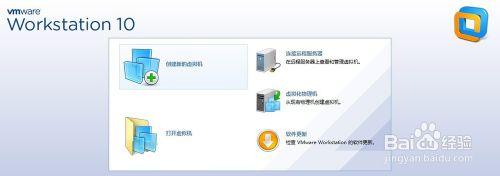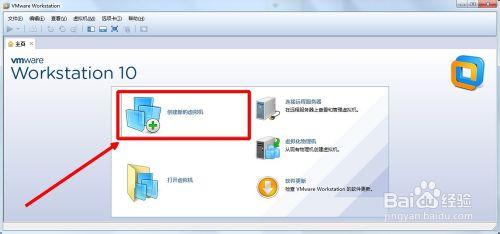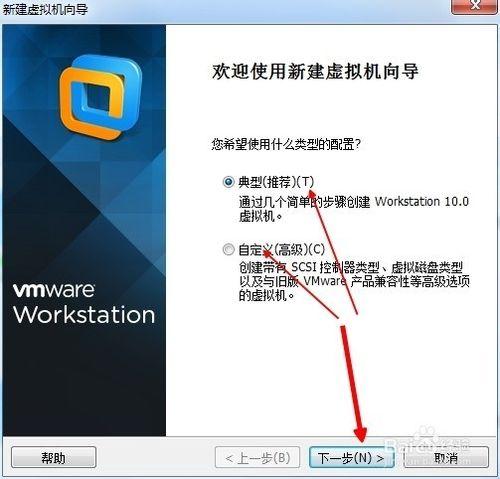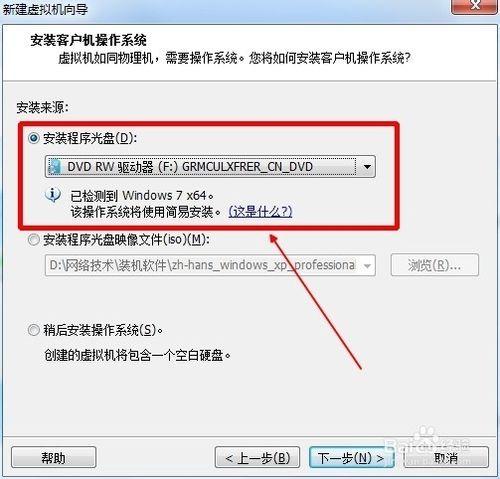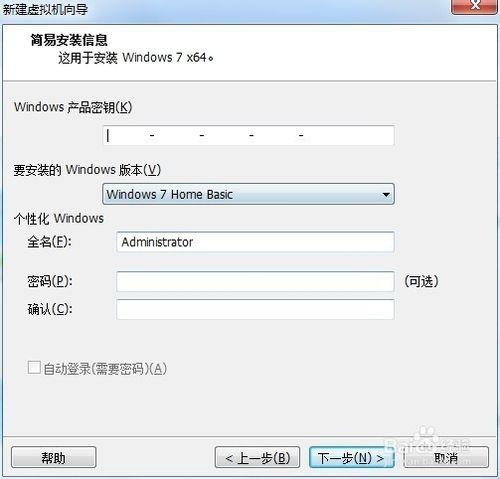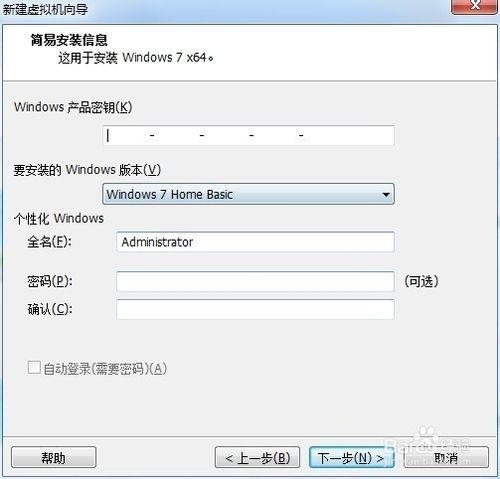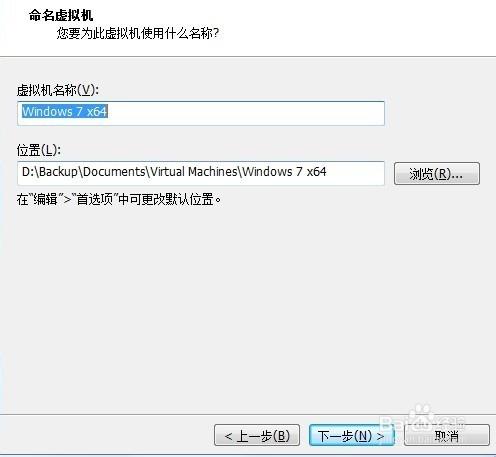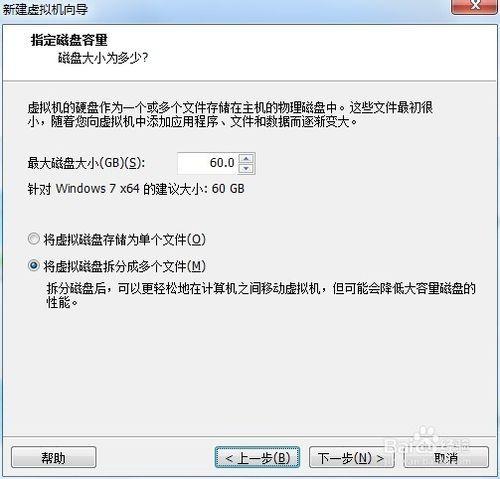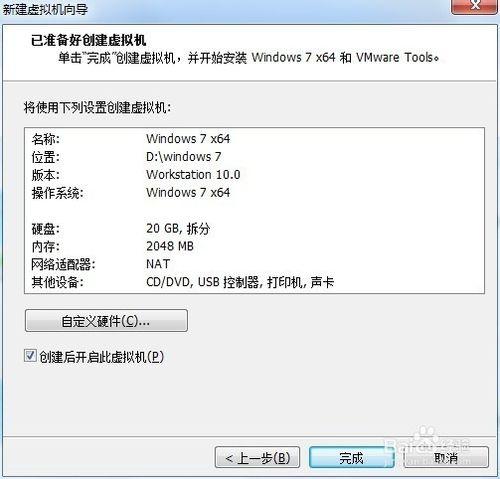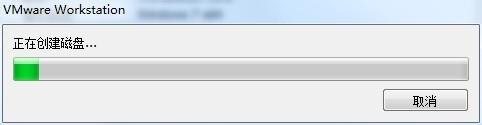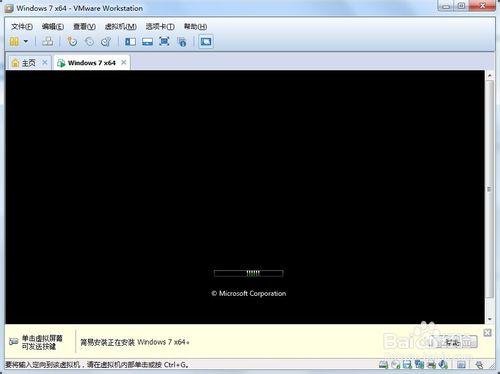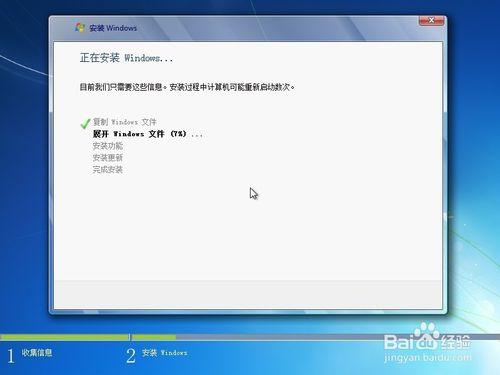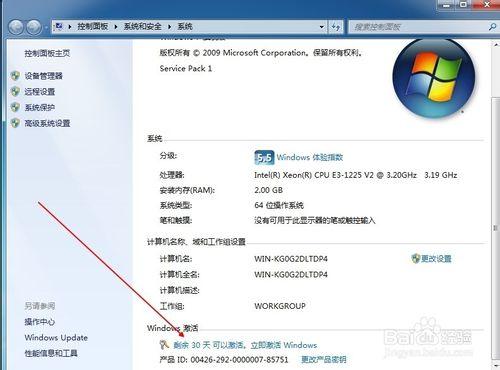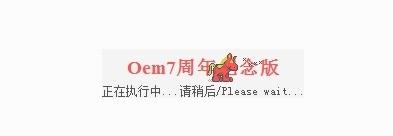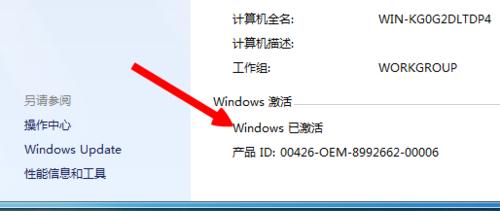近來小編使用虛擬機安裝系統時總是把系統安裝成家庭普通版的,家庭普通版系統中沒有‘個性化’功能,使用極其不方便。經過多次安裝測試終於發現問題所在。VMware Workstation就是能像電腦一樣正常操作,實驗之首選。
工具/原料
使用系統光盤一張
已安裝在電腦上的虛擬機
方法/步驟
打開光驅,把系統光盤放進入,等待加載到電腦上。
打開VMware Workstation,創建新的虛擬機。
選擇典型或自定義配置,典型比較方便,就以典型為例。(高級步驟繁多)
安裝來源自動檢測到CD裡面有系統,用ISO安裝選擇第二項。
在以下頁面大家不會太注意,出錯的關鍵所有就是這一步‘在要安裝Windows版本’中選擇最後一個‘windows 7 ultimate’,有產品密鑰、需要密碼的可以設置。
設置路徑及名稱;再設置磁盤大小(以需要設置)在這裡不用添加硬盤,需要添加等安裝好後再添加。
等創建磁盤完成將會重啟進行安裝系統。安裝完成後直接進入系統。
如果你的系統沒有激活可使用軟件激活,比如小馬激活工具等。使用完成進行重啟就可以看到系統激活狀態。